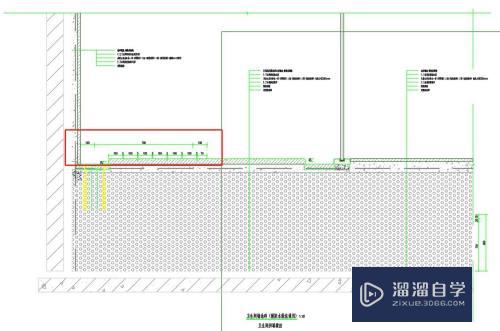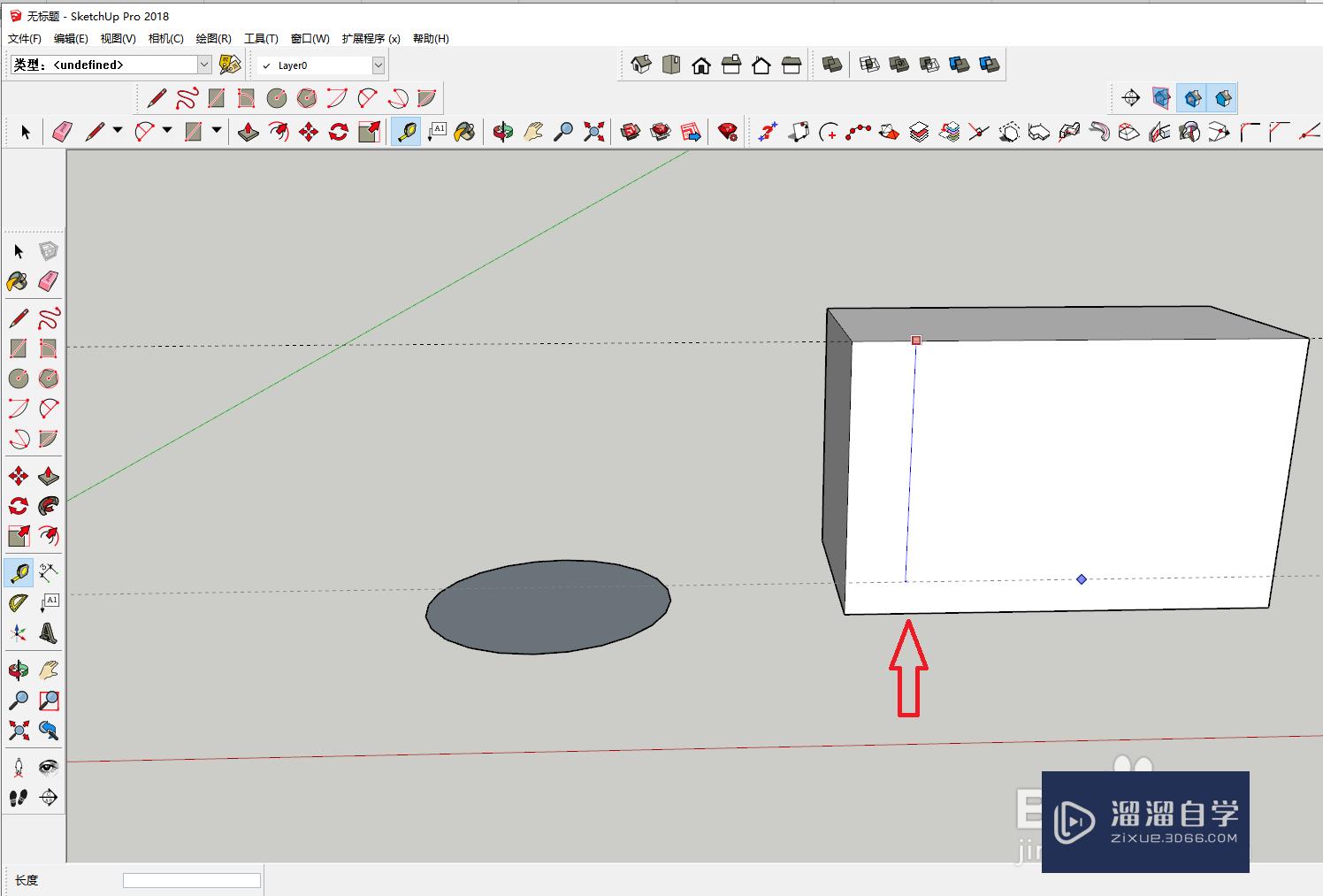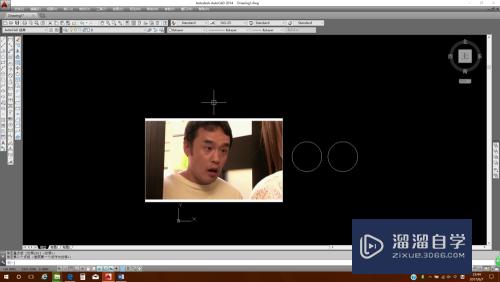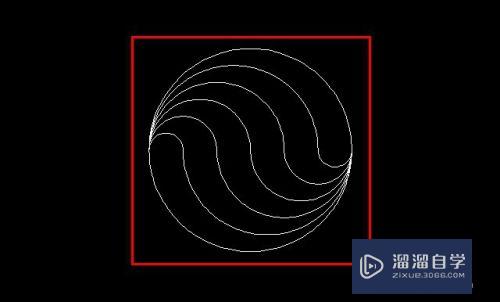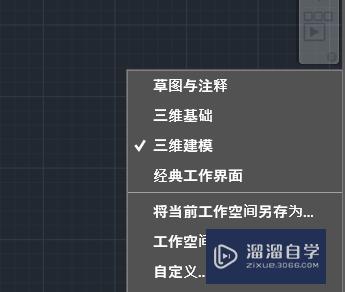PS怎么制作弧形文字并调整弧度(ps怎么制作弧形文字并调整弧度大小)优质
在我们日常工作中使用软件时会遇到各种各样的问题。今天小编来分享一下“PS怎么制作弧形文字并调整弧度?”这篇文章。小伙伴要仔细看哦。希望这个教程能帮助到各位小伙伴!
工具/软件
硬件型号:华为MateBook D 14
系统版本:WindowsXP
所需软件:PS CS3
方法/步骤
第1步
打开PS。并选择::文字工具
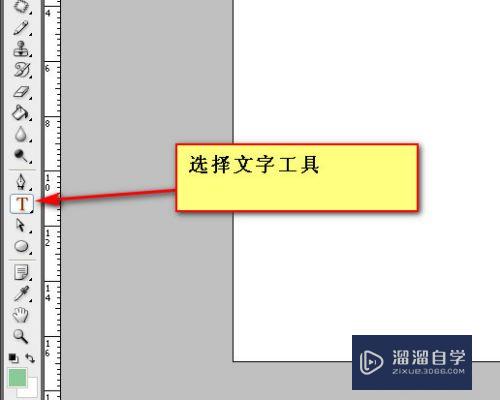
第2步
在画布上创建一段文字内容

第3步
从工具栏选择::文字变形工具
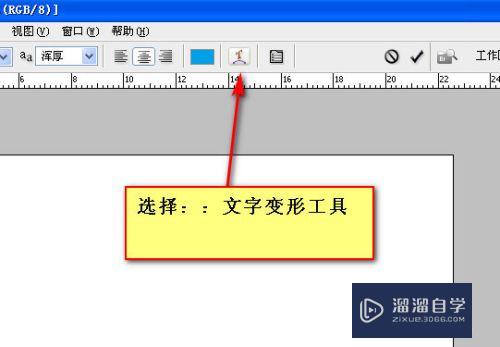
第4步
变形文字的样式。选择::扇形
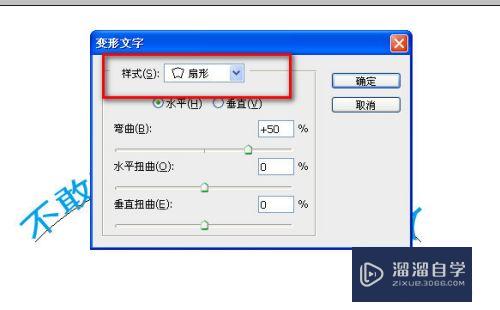
第5步
最后。调整弯曲。即可调整文字的弯曲的弧度

以上关于“PS怎么制作弧形文字并调整弧度(ps怎么制作弧形文字并调整弧度大小)”的内容小渲今天就介绍到这里。希望这篇文章能够帮助到小伙伴们解决问题。如果觉得教程不详细的话。可以在本站搜索相关的教程学习哦!
更多精选教程文章推荐
以上是由资深渲染大师 小渲 整理编辑的,如果觉得对你有帮助,可以收藏或分享给身边的人
本文标题:PS怎么制作弧形文字并调整弧度(ps怎么制作弧形文字并调整弧度大小)
本文地址:http://www.hszkedu.com/65325.html ,转载请注明来源:云渲染教程网
友情提示:本站内容均为网友发布,并不代表本站立场,如果本站的信息无意侵犯了您的版权,请联系我们及时处理,分享目的仅供大家学习与参考,不代表云渲染农场的立场!
本文地址:http://www.hszkedu.com/65325.html ,转载请注明来源:云渲染教程网
友情提示:本站内容均为网友发布,并不代表本站立场,如果本站的信息无意侵犯了您的版权,请联系我们及时处理,分享目的仅供大家学习与参考,不代表云渲染农场的立场!